
Cara Mengatasi SSL Connection Error Pada Google Chrome
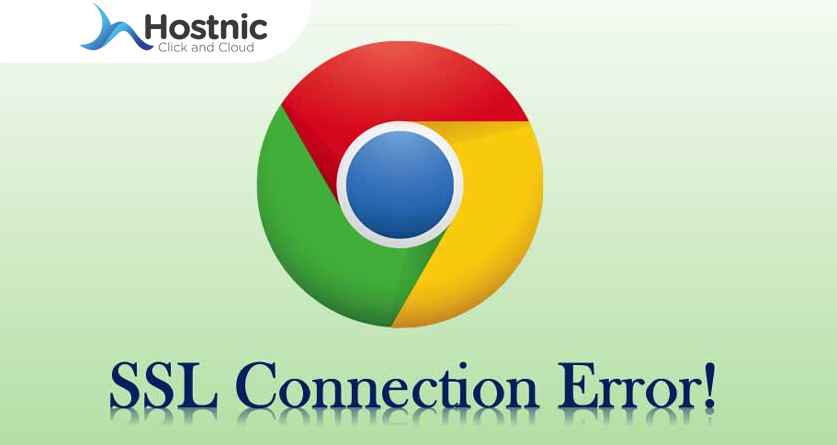
Hostnic.id – Ketika menggunakan Google Chrome, pengguna terkadang dapat menghadapi masalah yang dikenal sebagai “SSL Connection Error”. Ini adalah pesan kesalahan yang muncul ketika browser tidak dapat membangun koneksi aman dengan server yang dituju menggunakan protokol SSL (Secure Socket Layer) atau TLS (Transport Layer Security). Koneksi aman ini penting untuk melindungi data sensitif pengguna, seperti informasi login, transaksi keuangan, dan informasi pribadi lainnya, dari ancaman keamanan.
Penting untuk diingat bahwa kesalahan koneksi SSL harus diatasi dengan cermat, karena dapat mengekspos pengguna terhadap risiko keamanan. Menggunakan koneksi yang aman dan terenkripsi adalah langkah penting dalam menjaga privasi dan keamanan data saat menjelajahi internet.
Buruan Cek Sekarang Juga: Paket VPS Murah Meriah Bulanan Tercepat
Daftar Isi
Penyebab SSL Connection Error Pada Google Chrome
SSL Connection Error pada Google Chrome adalah pesan kesalahan yang muncul ketika browser tidak dapat memverifikasi sertifikat keamanan pada situs web. Penyebab umum dari masalah ini termasuk kesalahan pada sertifikat, masalah jaringan, masalah dengan firewall atau antivirus, atau pengaturan browser yang salah.
Ini dapat menghambat pengalaman pengguna saat browsing dan dapat mengakibatkan kekhawatiran keamanan.
– Penjelasan Tentang Beberapa Penyebab SSL Connection Error Pada Google Chrome
Penyebab SSL Connection Error Pada Google ChromeSSL (Secure Sockets Layer) Connection Error pada Google Chrome terjadi ketika ada masalah dengan koneksi aman antara browser dan situs web yang dikunjungi.
Beberapa penyebab umum dari SSL Connection Error meliputi:1. Sertifikat SSL tidak valid atau kedaluwarsa: Sertifikat SSL digunakan untuk mengamankan komunikasi antara browser dan situs web. Jika sertifikat tidak valid atau telah kedaluwarsa, maka Chrome akan menampilkan pesan error.
2. Tanggal dan waktu tidak sinkron: Jika tanggal dan waktu pada komputer tidak sinkron dengan server sertifikat SSL, maka koneksi aman tidak dapat terbentuk dan SSL Connection Error akan muncul.3. Konfigurasi server yang salah: Konfigurasi server yang tidak tepat, seperti penyebaran sertifikat SSL yang buruk atau pengaturan ciphers yang tidak cocok, dapat menyebabkan SSL Connection Error.
4. Firewall atau antivirus yang menghalangi koneksi: Firewall atau antivirus yang terlalu ketat dapat memblokir koneksi SSL yang sah, menyebabkan SSL Connection Error.5. Versi protokol SSL yang tidak didukung: Chrome mendukung versi protokol SSL tertentu.
Jika situs web menggunakan versi protokol yang tidak didukung oleh Chrome, maka akan terjadi SSL Connection Error.Untuk mengatasi masalah ini, beberapa langkah yang dapat diambil termasuk memperbarui tanggal dan waktu di komputer, memeriksa sertifikat SSL, menyinkronkan konfigurasi server, memeriksa pengaturan firewall atau antivirus, dan memastikan situs web menggunakan versi protokol SSL yang didukung oleh Chrome.
Perlu dicatat bahwa SSL Connection Error dapat disebabkan oleh faktor lain yang tidak terdaftar di sini. Jika masalah terus berlanjut, disarankan untuk menghubungi administrator situs web yang dikunjungi atau mencari bantuan dari profesional IT.
Mungkin Ini Yang Kamu Butuhkan: License CPanel Murah
Cara Mengatasi SSL Connection Error Pada Google Chrome
Cara Mengatasi SSL Connection Error Pada Google Chrome adalah dengan mengikuti langkah-langkah berikut:1. Pastikan tanggal dan waktu pada perangkat Kamu sudah diatur dengan benar. SSL Connection Error dapat terjadi jika tanggal dan waktu tidak sinkron dengan server.
2. Perbarui Google Chrome Kamu ke versi terbaru. Kadang-kadang, masalah SSL Connection Error dapat diperbaiki dengan menginstal pembaruan terbaru untuk browser.3. Periksa pengaturan keamanan pada Google Chrome.
Pastikan opsi “Periksa opsi keamanan tambahan” atau “Periksa sertifikat server” diaktifkan. Kamu juga dapat mencoba menonaktifkan opsi “Secara otomatis mendeteksi pengaturan proxy” jika menggunakan proxy.
4. Hapus cache dan cookie pada Google Chrome. Data yang tersimpan dapat menyebabkan konflik dan mengakibatkan SSL Connection Error. Kamu dapat membersihkan cache dan cookie dengan membuka pengaturan Chrome, lalu pilih “Hapus data browsing” atau “Hapus data jelajah” dan centang opsi cache dan cookie.
5. Nonaktifkan sementara program keamanan pihak ketiga. Beberapa program keamanan seperti antivirus atau firewall dapat menyebabkan masalah dengan sertifikat SSL. Cobalah menonaktifkan program-program tersebut sementara untuk menguji apakah masalah SSL Connection Error dapat diatasi.
6. Periksa sertifikat SSL yang digunakan oleh situs web yang Kamu kunjungi. Kamu dapat melakukannya dengan mengklik ikon gembok pada bilah alamat dan memilih “Lihat sertifikat”. Pastikan sertifikat tersebut valid dan tidak ada peringatan keamanan yang muncul.
Ini adalah beberapa langkah yang dapat Kamu coba untuk mengatasi SSL Connection Error pada Google Chrome. Jika masalah masih terjadi, Kamu dapat mencari lebih lanjut atau menghubungi dukungan teknis.
– Penjelasan Tentang Beberapa Cara Yang Dapat Dilakukan Untuk Mengatasi SSL Connection Error Pada Google Chrome, Di Antaranya
Ketika sedang menjelajahi internet, kita mungkin pernah mengalami kesalahan koneksi SSL pada Google Chrome. Hal ini dapat disebabkan oleh beberapa faktor seperti waktu dan tanggal yang tidak akurat, masalah pada sertifikat SSL, atau masalah pada pengaturan proxy.
Untungnya, terdapat beberapa cara yang dapat dilakukan untuk mengatasi masalah ini. Salah satunya adalah dengan memperbarui waktu dan tanggal pada perangkat Kamu, atau menghapus cache dan cookies pada browser.
Selain itu, juga dapat mencoba mengatur ulang pengaturan jaringan atau memperbarui sertifikat SSL pada perangkat Kamu.
– Memeriksa Koneksi Internet
Memeriksa Koneksi InternetUntuk memeriksa koneksi internet, pertama-tama pastikan perangkat Kamu terhubung ke jaringan Wi-Fi atau melalui koneksi data seluler. Kemudian, buka aplikasi browser di perangkat Kamu dan coba akses situs web atau laman internet lainnya.
Jika situs web dapat dimuat dengan cepat dan tanpa masalah, ini menandakan bahwa koneksi internet Kamu berfungsi dengan baik. Namun, jika Kamu mengalami kelambatan dalam memuat situs web atau tidak dapat mengakses situs web sama sekali, kemungkinan ada masalah dengan koneksi internet Kamu.
Kamu dapat mencoba menghidupkan ulang modem atau router Kamu, atau menghubungi penyedia layanan internet Kamu untuk mendapatkan bantuan lebih lanjut.Pastikan juga bahwa perangkat Kamu tidak terhubung ke jaringan Wi-Fi publik yang tidak aman, karena hal ini dapat mengakibatkan risiko keamanan bagi data pribadi Kamu.
Selalu prioritaskan penggunaan jaringan Wi-Fi yang terpercaya dan aman.Jadi, untuk memeriksa koneksi internet, pastikan perangkat terhubung ke jaringan yang tepat dan coba akses situs web untuk memastikan koneksi berfungsi dengan baik.
Jika ada masalah, coba hubungi penyedia layanan internet Kamu untuk mendapatkan bantuan lebih lanjut.
Segera Temukan Solusi Virtualisasi di Cloud VPS Murah Indonesia
– Memeriksa Tanggal Dan Waktu Pada PC
Untuk memeriksa tanggal dan waktu pada PC dalam bahasa Indonesia, pertama-tTulisan di bawahama pastikan Kamu telah membuka pengaturanUntuk memeriksa tanggal dan waktu pada PC, Kamu dapat mengikuti lang tanggal dan waktu.
Di sana, Kamu dapat menyesuaikan format tampilan tanggal dan waktu menjadi bahasa Indonesia. Setelah itu, Kamu dapat memeriksa tanggal dan waktu yang tertera pada pengaturan tersebut. Jika masih terdapat kesalahan atau tidak sesuai dengan waktu sesungguhnya, Kamu dapat melakukan penyesuaian manual atau memeriksa koneksi internet Kamu.
ini adalah contoh paragraf singkat tentang memeriksa tanggal dan waktu pada PC dengan menggunakan bahasa Indonesia, tanpa sub judul dan tanpa judul:”Tanggal dan waktu pada PC dapat diperiksa dengan mudah melalui pengaturan sistem.
Untuk memeriksa tanggal, Kamu dapat membuka pengaturan tanggal dan waktu di panel kontrol. Di sana, Kamu akan menemukan opsi untuk menyesuaikan format tanggal, zona waktu, dan bahasa yang digunakan untuk menampilkan tanggal.
Sedangkan untuk memeriksa waktu, Kamu dapat melihat jam yang terletak di pojokkah-langkah berikut. Pertama, klik pada ikon jam yang terletak di pojok kanan bawah layar. Kemudian, pilih opsi “Ubah pengaturan tanggal dan waktu”.
Setelah itu, pastikan bahwa waktu yang tertera sudah sesuai dengan waktu sebenarnya. Jika tidak, ubahlah waktu menjadi waktu yang tepat. Selanjutnya, pastikan juga bahwa zona waktu yang tertera sesuai dengan zona waktu kanan bawah tampilan desktop.
Pastikan pengaturan tanggal dan waktu Kamu sudah benar untuk memastikan keakuratan informasi waktu yang ditampilkan pada PC Kamu.” tempat Kamu berada. Setelah semua pengaturan sudah benar, klik “OK” untuk menyimpan perubahan.
Dengan melakukan langkah-langkah tersebut, tanggal dan waktu pada PC Kamu akan dapat terperiksa dan diatur dengan benar.
– Menambahkan Situs Yang Diakses Ke Dalam Daftar Terpercaya
Menambahkan Situs yang Diakses ke Dalam Daftar TerpercayaUntMenambahkan Situs Yang Diakses Ke Dalam Daftar Terpercaya merupakan langkah penting dalam mengamankan aktivitas online. Dengan menambahkan situsuk menambahkan sebuah situs ke dalam daftar terpercaya, Kamu dapat mengikuti langkah-langkah berikut:1.
Buka pengaturan browser Kamu. Biasanya, pilihan pengaturan dapat ditemukan dalam menu dropdown di sebelah kanan atas browser.2. Cari opsi keamanan atau privasi. Biasanya, ke dalam daftar terpercaya, pengguna dapat memastikan bahwa situs tersebut aman untuk diakses dan mengurangi risiko terpapar oleh situs yang berbahaya.
Ada beberapa cara untuk menambahkan situs ke dalam daftar terpercaya yang bisa Kamu coba. Salah satunya adalah dengan menggunakan pengaturan keamanan pada opsi ini dapat ditemukan di menu pengaturan.3.
Temukan opsi untuk mengelola daftar situs terpercaya. Hal ini mungkin disebut sebagai “daftar putih” atau “daftar situs yang diizinkan”.4. Klik pada opsi tersebut dan akan muncul kotak dialog yang memungkinkan Kamu peramban web yang Kamu gunakan.
Dalam pengaturan tersebut, Kamu dapat menemukan opsi untuk menambahkan situs ke dalam daftar terpercaya atau daftar situs aman.Biasanya, Kamu akan diminta untuk memasukkan URL situs yang ingin Kamu tambahkan.
Setelah memasukkan URL, Kamu perlu menyimpan atau mengonfirm menambahkan situs baru.5. Ketikkan URL situs yang ingin Kamu tambahkan ke dalam daftar terpercaya. Pastikan untuk mengetikkan URL dengan benar dan lengkap.
6. Setelah Kamu mengetikkan URL, klik tombol “Tambah” atau “Setujui” untuk menyimpan perubahan.7. Situs yangasi perubahan pengaturan agar situs tersebut dapat diakses dengan aman.Penting untuk selalu memeriksa keaslian situs sebelum menambahkannya ke dalam daftar terpercaya.
Pastikan situs tersebut memiliki sertifikat keamanan (https) dan olahragakan tindakan pencegahan saat meng Kamu tambahkan akan sekarang dianggap sebagai situs terpercaya oleh browser Kamu.Sekarang, saat Kamu mengakses situs yang telah ditambahkan ke dalam daftar terpercaya, browser Kamu akan tidak lagi menampilkan peringatan keamanan atau memblokir akses ke situs tersebut.
Pastikan untuk hanya menambahkan situs yang Kamu yakin aman dan dapat dipercaya ke dalam daftar terpercaya.unjungi situs-situs yang tidak dikenal.Dengan menambahkan situs ke dalam daftar terpercaya, Kamu dapat meningkatkan keamanan saat menjelajah internet dan melindungi diri Kamu dari ancaman yang ada.
Butuh Jenis Server Untuk Akun Hosting? Cek Segera Dedicated Server Murah
– Mengganti DNS Server
Mengatasi SSL Connection Error pada Google Chrome menggunakan Bahasa IndonesiaSalah satu cara untuk mengatasi SSL Connection Error pada Google Chrome adalah dengan mengganti DNS server. DNS server adalah server yang bertugas untuk menerjemahkan nama domain menjadi alamat IP.
Sebuah kesalahan pada DNS server dapat mengakibatkan SSL Connection Error pada Google Chrome.Berikut adalah langkah-langkah untuk mengganti DNS server:1. Buka Control Panel pada PC Kamu.2. Pilih “Network and Internet”.
3. Klik “Network and Sharing Center”.4. Pilih “Change adapter settings”.5. Klik kanan pada koneksi yang Kamu gunakan untuk terhubung ke Internet (contohnya, WiFi atau Ethernet).6. Pilih “Properties”.7.
Klik dua kali pada “Internet Protocol Version 4 (TCP/IPv4)”.8. Pilih “Use the following DNS server addresses”.9. Masukkan DNS server baru (contohnya, Google Public DNS: 8.8.8.8 dan 8.8.4.4).10. Klik “OK” untuk menyimpan perubahan.
Setelah mengganti DNS server, coba kembali akses website yang sebelumnya mengalami SSL Connection Error pada Google Chrome. Jika masih mengalami masalah, bisa juga mencoba untuk membersihkan cache dan cookies pada Google Chrome.
– Membersihkan Cache Dan Data Browser
Membersihkan cache dan data browser adalah tindakan yang penting untuk menjaga kinerja dan privasi saat menggunakan web browser. Cache adalah tempat penyimpanan sementara yang berisi data dari situs web yang pernah Kamu kunjungi, sedangkan data browser mencakup informasi pribadi seperti riwayat penelusuran dan cookie.
Dengan membersihkan cache dan data browser secara rutin, Kamu dapat menghapus data yang tidak diperlukan dan mencegah kemungkinan pelacakan online. Berikut adalah langkah-langkah untuk membersihkan cache dan data browser:- Buka pengaturan atau menu di web browser Kamu.
– Cari opsi yang terkait dengan privasi atau keamanan.- Pilih opsi untuk membersihkan cache dan data browser.- Ikuti petunjuk yang diberMembersihkan cache dan data browser dapat membantu meningkatkan kecepatan dan performa browser yang digunakan.
Ini adalah cara yang efektif untuk mengatasi masalah seperti loading yang lambat, crash browser, dan masalah lainnya. Untuk membersihkan cache dan data browser, caranya bisa berbeda-beda tergantung pada browser yang digunakan.
Namun, umumnya caranya bisa dilakukan dengan mengakses menu pengaturan atau opsi lain pada browser dan kemudian memilih opsi untuk membersihkan cache dan data.ikan untuk menyelesaikan proses membersihkan.
Pastikan untuk membaca dengan cermat petunjuk yang diberikan oleh browser Kamu, karena langkah-langkah dapat sedikit berbeda tergantung pada jenis dan versi browser yang Kamu gunakan. Setelah Kamu selesai membersihkan cache dan data browser, browser Kamu akan dimulai kembali dan data yang tidak diperlukan akan dihapus.
– Mengupdate Google Chrome Ke Versi Terbaru
Jika Kamu ingin mengupdate Google Chrome ke versi terbaru, langkah-langkahnya adalah sebagai berikut:1. Buka Google Chrome2. Klik gambar tiga titik vertikal di pojok kanan atas browser untuk membuka menu3.
Pilih opsi “Pengaturan” di bagian bawah menu4. Gulir ke bawah dan klik “Tentang Chrome” di bagian paling bawah menu pengaturan5. Chrome akan memeriksa pembaruan dan mengunduh versi terbaru jika tersedia6.
Setelah unduhan selesai, klik tombol “Restart” untuk memulai ulang Google Chrome dan menyelesaikan pembaruan.
Layanan storage Cloud tangguh yang mudah diakses: Paket Bundling Cloud Manage
Akhir Kata
Akhir Kata adalah bagian penting dalam sebuah tulisanUntuk mengatasi SSL Connection Error pada Google Chrome, Kamu dapat melakukan beberapa langkah sebagai berikut. Pertama, pastikan bahwa tanggal dan waktu pada komputer Kamu sudah benar.
Kedua, hapus riway yang merangkum keseluruhan isi dan memberikan kesimpulan. Dalam membangun website, salah satu masalah yang mungkin muncul adalah “SSL Connection Error” pada Google Chrome. Hal ini dapat diatasi dengan beberapa langkah, seperti memperbarui waktu pada komputer, membersihkan cache dan cookie, atau mencoba menggunakan browser yang berbeda.
Penting untuk memperhatikan sertifikat SSL pada website untuk memastikan keamanannya. Dengan melakukan beberapa langkah ini, kita dapat mengatasi masalah SSL Connection Error pada Google Chrome dan meningkatkan pengalaman pengguna saat mengakses website.
Ketiga, pastikan bahwa antivirus atau firewall pada komputer tidak memblokir koneksi ke situs yang ingin diakses. Jika masih terjadi masalah, cobalah untuk mengakses situs tersebut menggunakan browser yang berbeda atau dengan mengatasi masalah pada server website yang sedang diakses.

Di tulis oleh: Blog Writer


